Как да се използва машината на времето за възстановяване на отделни документи и файлове
Това приложение персонал е полезно не само за архивиране на данни за потребителите. Машина на времето не по-малко ефективно отменя промените и се връща на отделните файлове на системата. Колеги от iDownloadVlog подготвени изявление. което обяснява как да се приложи плана си в практиката.
Ръководството се състои от четири прости стъпки, но и да ги прилагат нужда персонализирани полезност Time Machine и наличието на външен твърд диск със системата за резервно копие на него. Ако отговаряте на тези условия, започнете процедурата по възстановяване.
1. Отворете Машина на времето
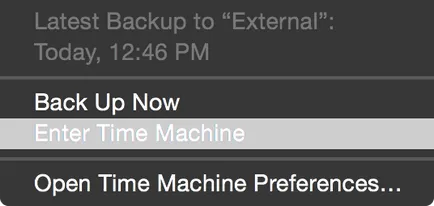
Ако иконата не се показва на горния панел на OS X, отидете в System Preferences → Time Machine и сложи отметка до Machine Show Time в лентата с менюта. След това изберете Enter Машина на времето от падащото меню, като кликнете върху иконата.
2. Укажете пътя до папката, за да се възстанови
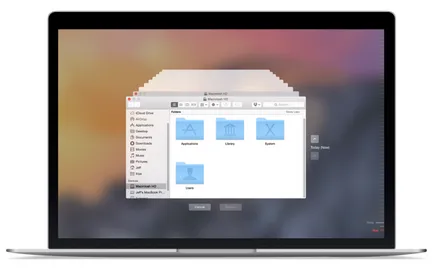
В прозореца на приложението, отворете папката, която съдържа желания файл.
3. За да се връщам към времето, когато файлът е все още на диска

Стрелките нагоре / надолу и времевата линия от дясно на прозореца, за да навигирате през време, за да ви помогне да получите обратно до точката, където желания файл се съхранява в системата. За да се опрости търсенето, използвайте режима по подразбиране за предварителен преглед, който се появява с натискане на клавиша за интервал.
4. Възстановяване на желания файл
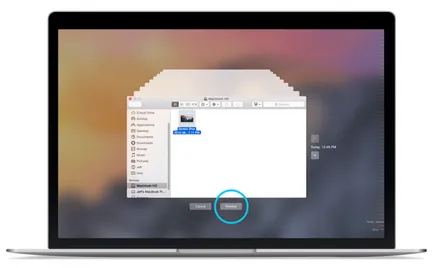
Изберете обекта на своето търсене, а след това щракнете върху Възстановяване под прозореца на Finder, за да възстановите даден файл от архива.
Нашите поздравления - току-що сте се върнали към желания файл. Както можете да видите, Time Machine е необходим не само в случай на неизправност на системата. Ситуацията с случайно изтриване на файлове, необходими настъпи много по-често и да се реши този проблем, не програми на трети страни не са толкова прости и ефективни като OS X. за кандидатстване персонал